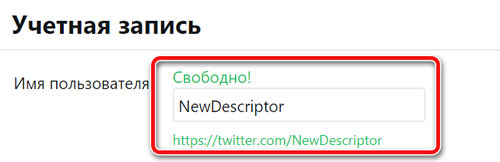Имя пользователя, которое вы использовали при регистрации на Twitter, не должно быть тем, с чем вы застряли навсегда. Как и отображаемое имя вашей учетной записи Twitter, вы также можете изменить дескриптор Twitter (также называемый вашим именем пользователя Twitter), просто зайдите в настройки своей учетной записи, будь то веб-сайт для настольных компьютеров или мобильное приложения Twitter.
Инструкции в этой статье относятся к тем, кто использует компьютер или приложение Twitter для Android и iOS.
Что такое дескриптор Twitter
Проще говоря, дескриптор Twitter – это имя пользователя, связанное с вашей учетной записью; начинающееся с «@». Вы также можете найти своё имя пользователя, посмотрев URL-адрес общедоступного профиля своей учетной записи Twitter; дескриптор – последняя часть в URL, после .com.
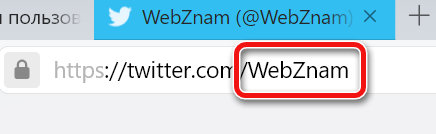
Дескрипторы Twitter – это не то же самое, что ваше отображаемое имя, потому что ваше отображаемое имя в Twitter не является именем пользователя. Ваше имя пользователя / дескриптор – это то, что делает ваш аккаунт уникальным. Многие люди в Твиттере могут иметь такое же отображаемое имя, как и вы, но никто не должен иметь такой же дескриптор, как вы; это ваш уникальный идентификатор на этом сайте социальной сети.
Зачем менять свой дескриптор Twitter
Можно назвать много причин, почему человек может захотеть изменить свой username Twitter. Возможно, имя пользователя, которое они выбрали много лет назад, больше не отражает их личность. Иногда люди решают использовать свою учетную запись Twitter в профессиональных целях и предпочитают иметь более профессиональный или рыночный дескриптор. Возможно, человек женился и хотел бы включить свою новую фамилию в свой дескриптор.
Часто пользователю просто надоедает дескриптор, которым он всегда пользовался. Независимо от причины, Twitter сделал изменение вашего username довольно простым.
Как изменить дескриптор в Твиттере
Для изменения username в Твиттере можно использовать два основных метода: с помощью компьютера или мобильного приложения Twitter. Какой из них вы выберете, вероятно, будет зависеть от того, какое устройство используете в повседневности.
С помощью компьютера
- Войдите в свою учетную запись Twitter через веб-сайт рабочего стола.
- Выберите значок своего профиля, который должен находиться в правой верхней части экрана.
- Когда появится меню, выберите Настройки и конфиденциальность.
- В разделе «Учетная запись» измените свой дескриптор в текстовом поле «Имя пользователя». Как только вы выберете новый дескриптор, Twitter проверит его уникальность. Если у кого-то ещё есть ваше новое имя пользователя, Twitter попросит вас выбрать другой дескриптор.
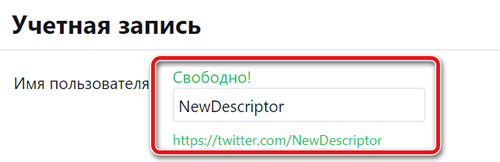
- Когда вы будете удовлетворены новым дескриптором, нажмите Сохранить изменения внизу экрана.
- Появится диалоговое окно с запросом пароля для подтверждения внесенных изменений. Введите свой пароль, затем ещё раз нажмите Сохранить изменения.
С использованием приложения Twitter
Шаги, необходимые для изменения дескриптора с помощью мобильного приложения Twitter, идентичны, независимо от того, используете ли вы версию приложения для iOS или Android.
- Откройте приложение Twitter на вашем устройстве iOS или Android.
- Если вы ещё не вошли в систему, войдите в свою учетную запись Twitter.
- Нажмите на значок своего профиля. Он должен быть в левом верхнем углу экрана.
- Нажмите Настройки и конфиденциальность → Аккаунт → Имя пользователя.
- Введите ваше новое имя пользователя. Если его никто не использует, Twitter примет его. В противном случае, Twitter попросит вас ввести другой дескриптор.
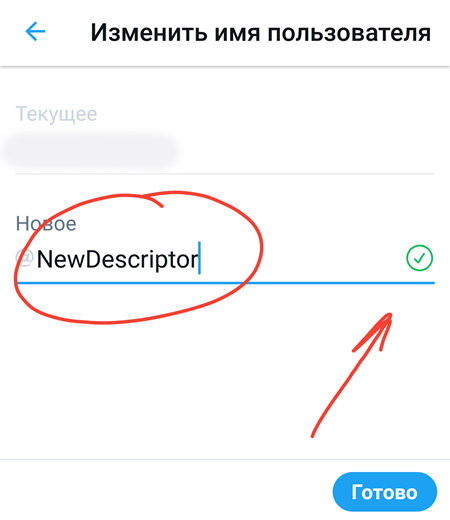
- Когда вы будете довольны своим именем пользователя, нажмите Готово,чтобы сохранить новое имя пользователя.
Не забудьте проинформировать ваших фолловеров об изменении дескриптора в Твиттере, чтобы они знали, что это действительно вы.